아이폰 사용자들이 웹서핑을 할 때 가장 많이 사용하는 앱인 사파리에서 자주 방문하는 사이트를 즐겨찾기로 추가해 놓으면 정말 편리하게 이용할 수 있습니다.
이렇게 추가해 놓은 특정 웹사이트 페이지를 홈화면에 앱 아이콘으로 만들어 놓으면 굳이 사파리를 열지 않아도 바로 실행할 수 있을텐데요, 어떻게 하면 되는지 한번 알아보도록 합시다.
즐겨찾는 사이트/홈페이지 홈 추가 하는 방법
먼저, 사파리를 실행하고 홈화면에 넣고 싶은 웹사이트나 페이지로 이동합니다.
저는 예시로 애플 공식홈페이지를 한번 해보도록 할께요,
사파리 화면 아래에 보시면 중간에 버튼이 있습니다.
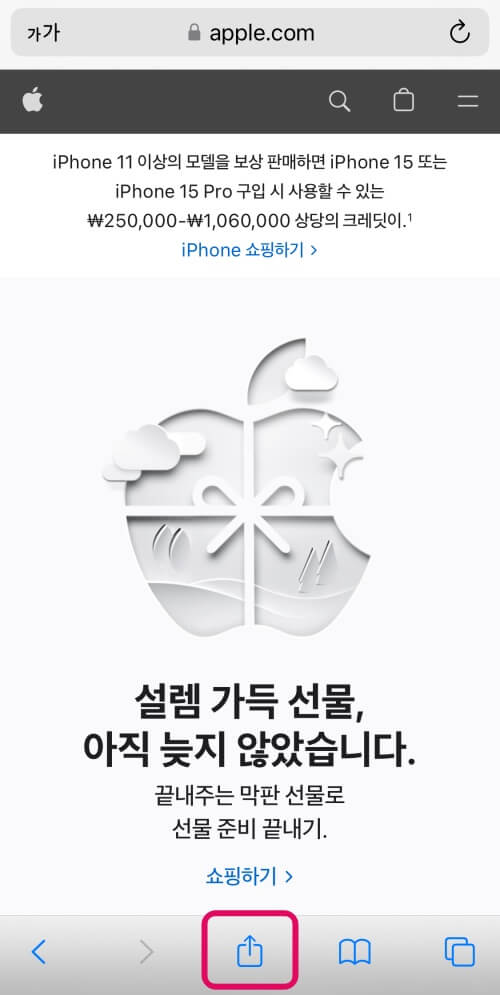 비싸다,아이폰
비싸다,아이폰
눌러보면 여러 메뉴가 나오는데요,
여기서 홈화면에 추가!
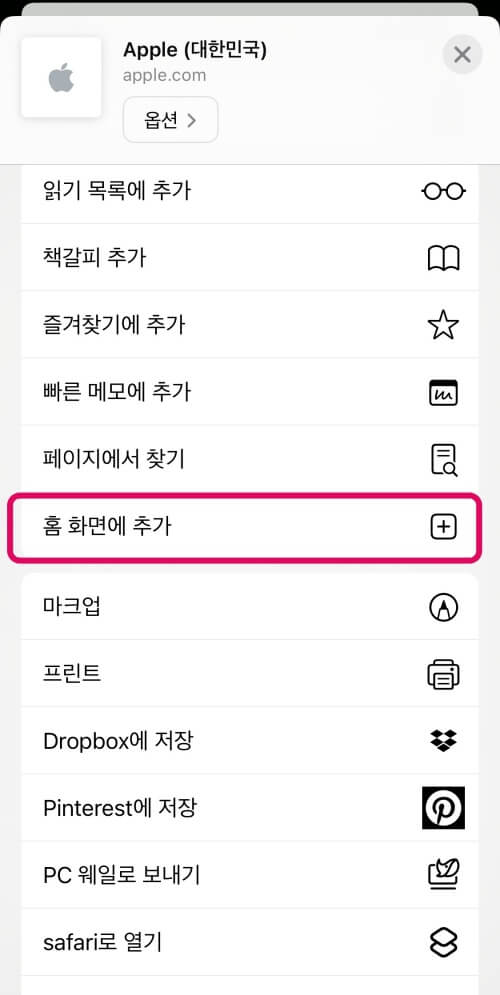
이름도 바꿔줄 수 있습니다. 그리고 오른쪽 '추가' 클릭
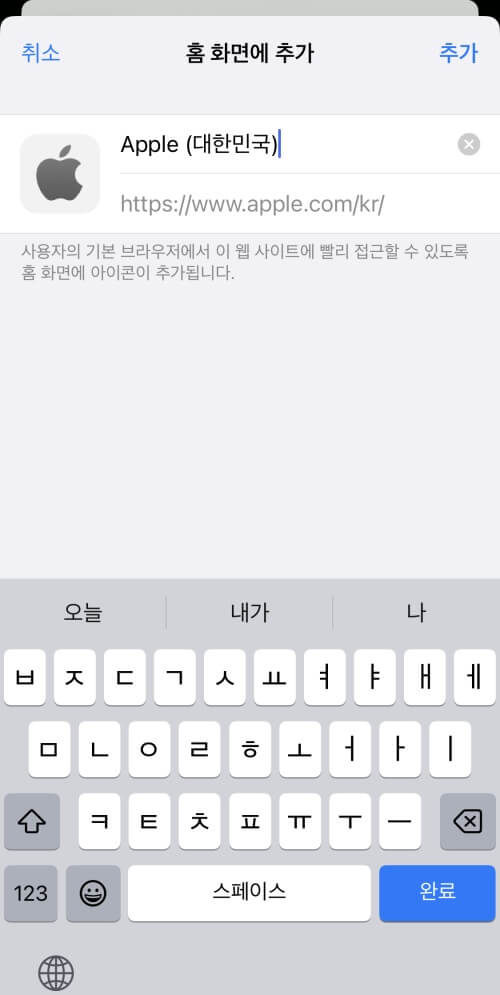
이렇게 간단하게 끄읏~
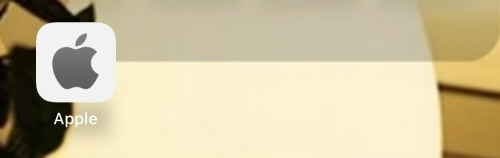
그런데 요 애플 그럴싸하게 아이콘은 보기 좋지만
보통 앱으로 만들어 지지 않은 웹페이지나 사이트를 이렇게 바로가기로 만들어 놓으면 아이콘이 보기 안좋은 경우가 많지요,
이번에는 단축어 앱을 사용해서 이렇게 즐겨찾는 페이지를 앱처럼 만들면서 동시에 아이콘도 마음에 드는 것으로 바꾸는 방법을 알아보죠.
단축어로 사파리 즐겨찾기 아이콘 바꾸는 방법
먼저 추가하고자 하는 사이트의 주소를 복사해 둡니다.
주소창을 눌러보면 전체 url이 나오죠.
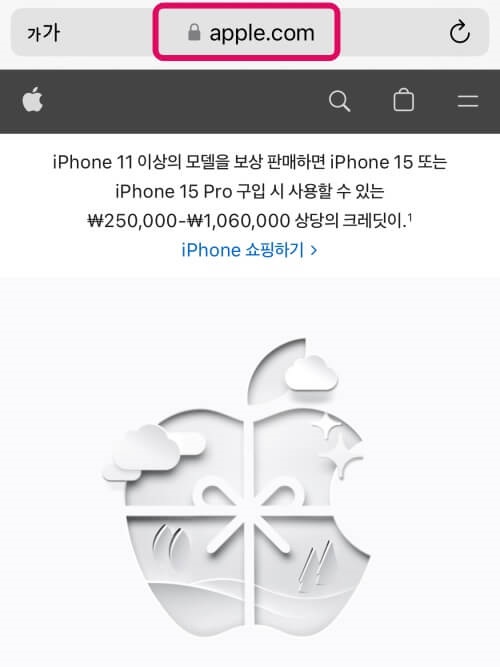
그 다음 단축어 앱을 열어주세요.
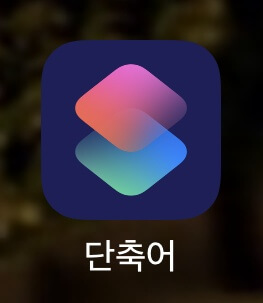
오른쪽 상단에 있는 플러스 표시를 눌러줍니다.
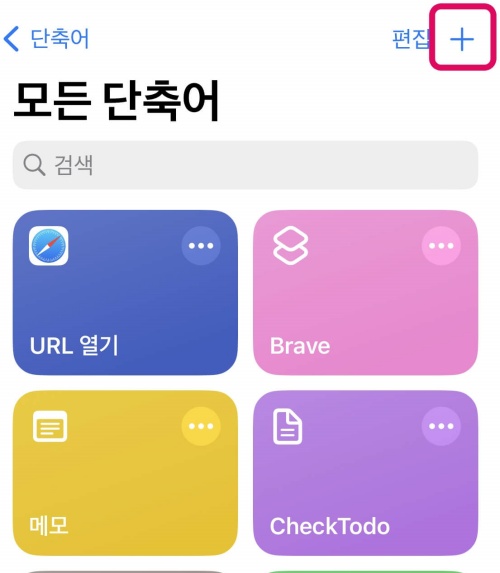
'동작 추가' 클릭
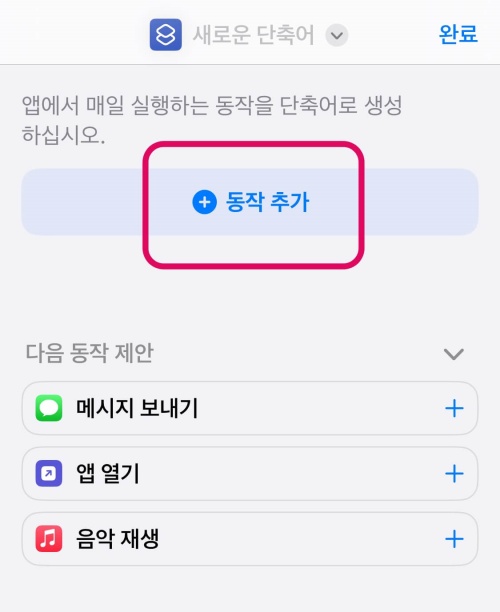
'웹' 클릭
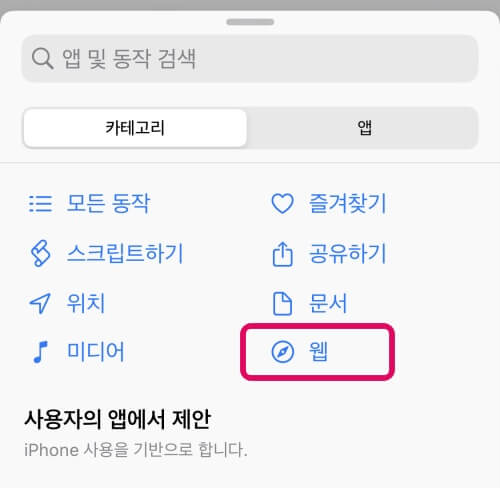
아래로 내려가다 보면 사파리 항목에 'url 열기' 가 보입니다.
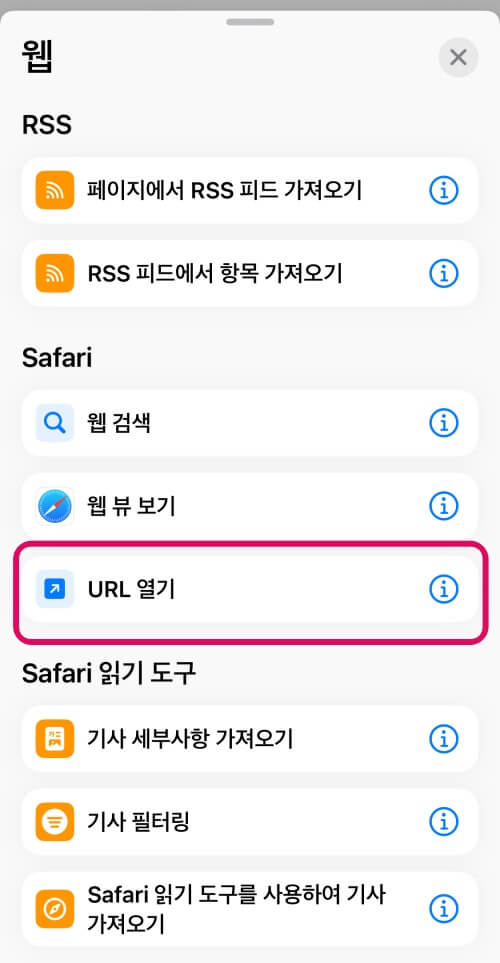
URL이라고 되어있는 부분을 눌러서 아까 복사해 둔 페이지 주소를 입력해 줍니다.
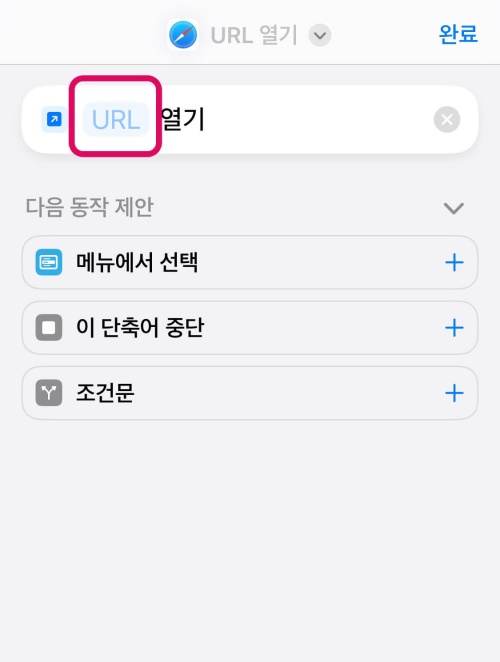
'완료'를 누르면 단축어가 추가되는데요,
여기서 죠 가로 점 세개 클릭,
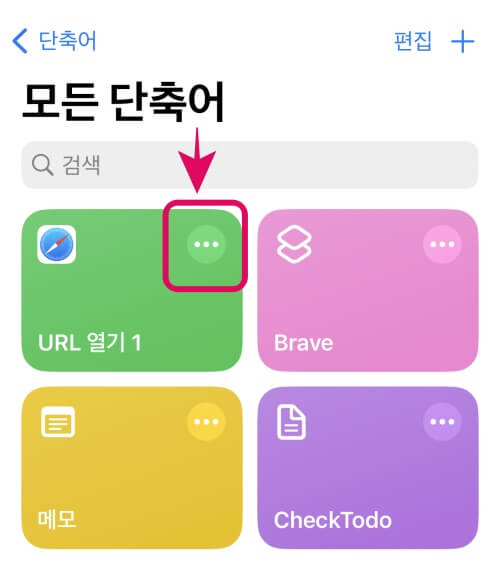
화면 상단에 있는 'url 열기' 클릭하면 나오는 메뉴에서 '홈 화면에 추가' 클릭
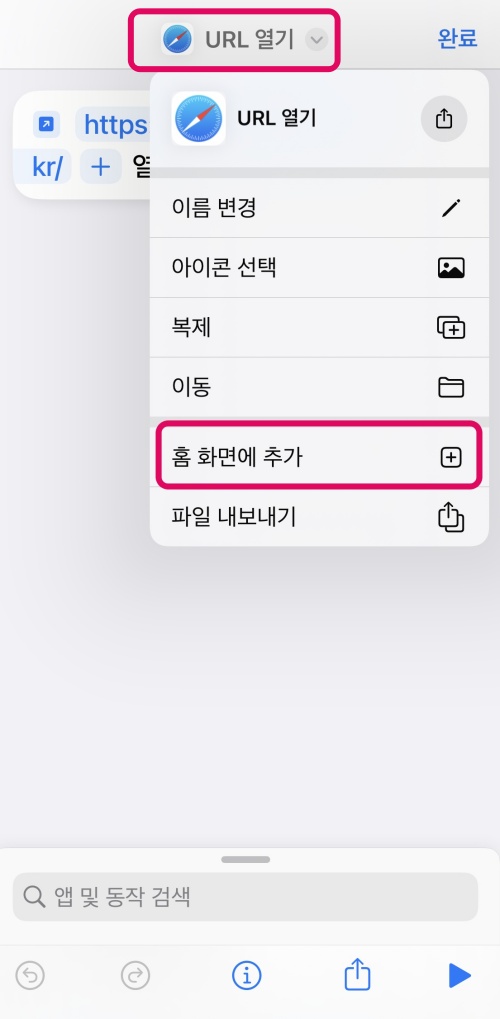
이름도 알아보기 쉽게 바꿔주고
아이콘도 화살표 아래 단축어 아이콘 모양을 클릭하면 나오는 메뉴에서, 사진앱에 저장된 이미지나 파일앱에 저장된 이미지중 골라서 원하는 걸로 바꿀수도 있지요
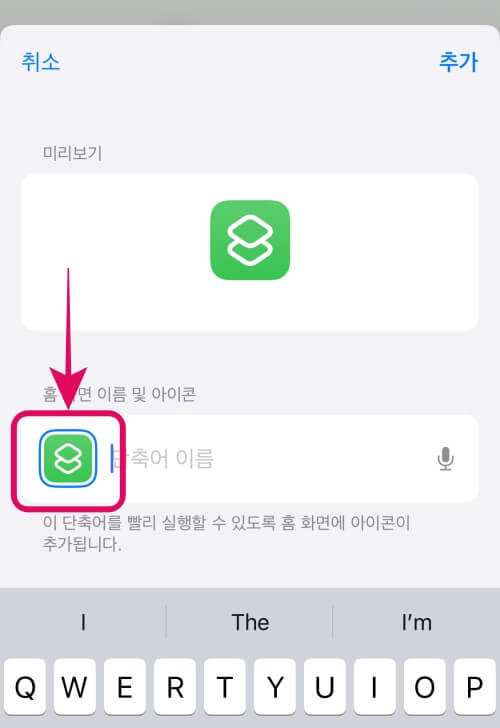

나와서 한번 잘 만들어졌는지 확인해 볼까요
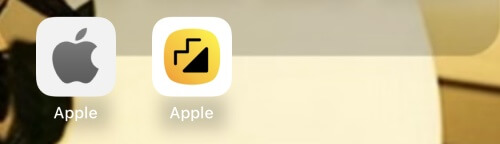
이렇게 사파리에서 즐겨찾는 웹페이지를 홈화면에 간단히 추가하고 아이콘도 변경해 보는 방법을 알아보았습니다.